QuickRecorder 1.3.0:mac开源轻量级录屏工具的新星
在Mac用户的日常使用中,屏幕录制是一个不可或缺的功能,无论是为了教学、演示还是分享工作成果。市场上虽有许多录屏软件,但真正能够满足用户需求的却不多。今天,我们要介绍的QuickRecorder,以其简洁纯粹和专注屏幕录制的特性,成为了Mac用户的新选择。
专注录屏,简洁纯粹
QuickRecorder 的设计哲学是“功能贵精不贵多”,这意味着它专注于提供最核心的录屏功能,而不是堆砌一大堆用户可能永远不会用到的选项。这种设计理念使得QuickRecorder界面简洁,操作直观,用户可以迅速上手,无需花费大量时间学习复杂的设置。
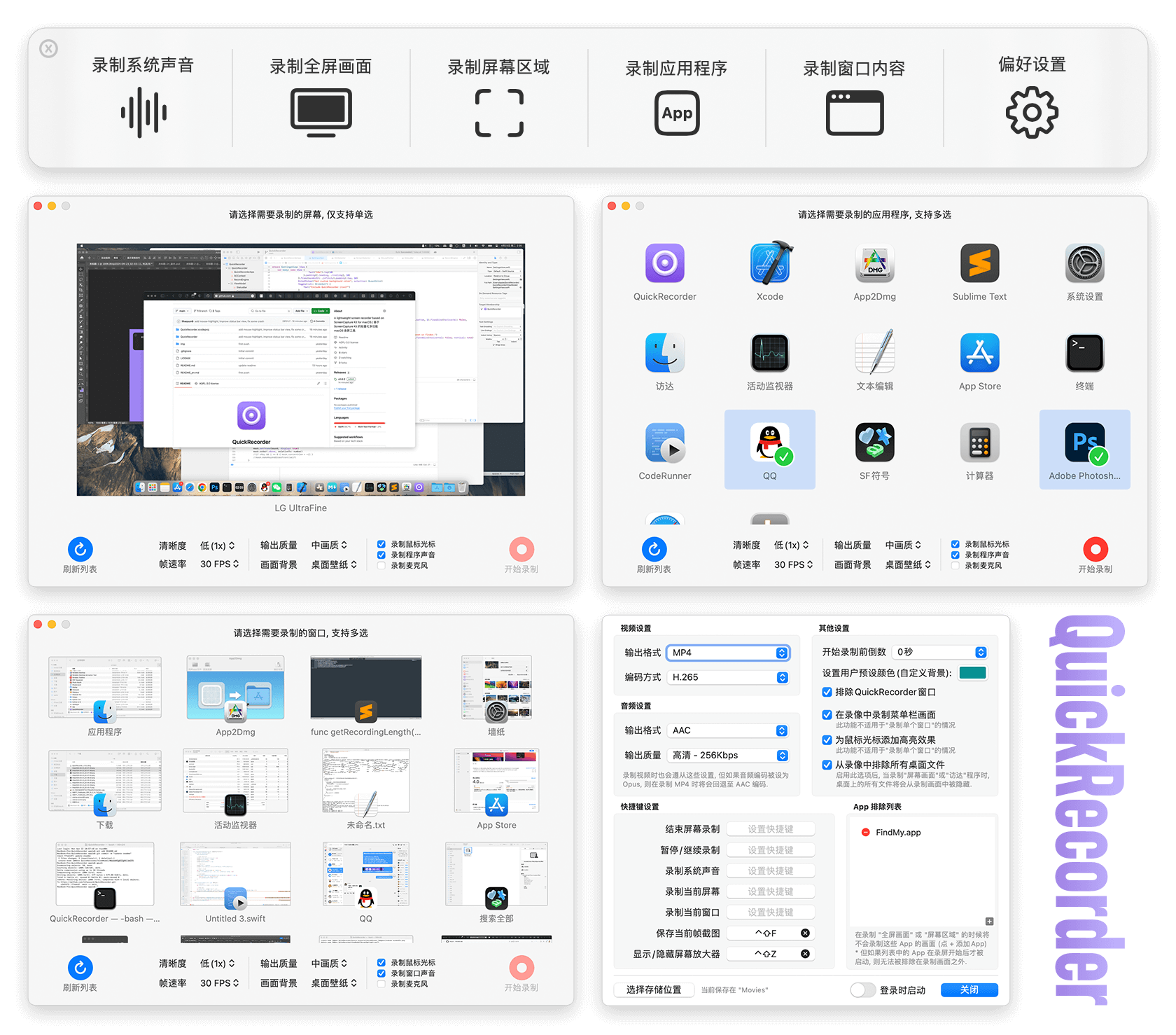
灵活的录制模式
基于ScreenCapture Kit接口的强大功能,QuickRecorder支持屏幕、应用、窗口等多种录制模式。这意味着无论你是想录制整个屏幕的活动,还是只录制某个特定应用或窗口的内容,QuickRecorder都能满足你的需求。这种灵活性是许多用户选择录屏软件时的重要考量因素。
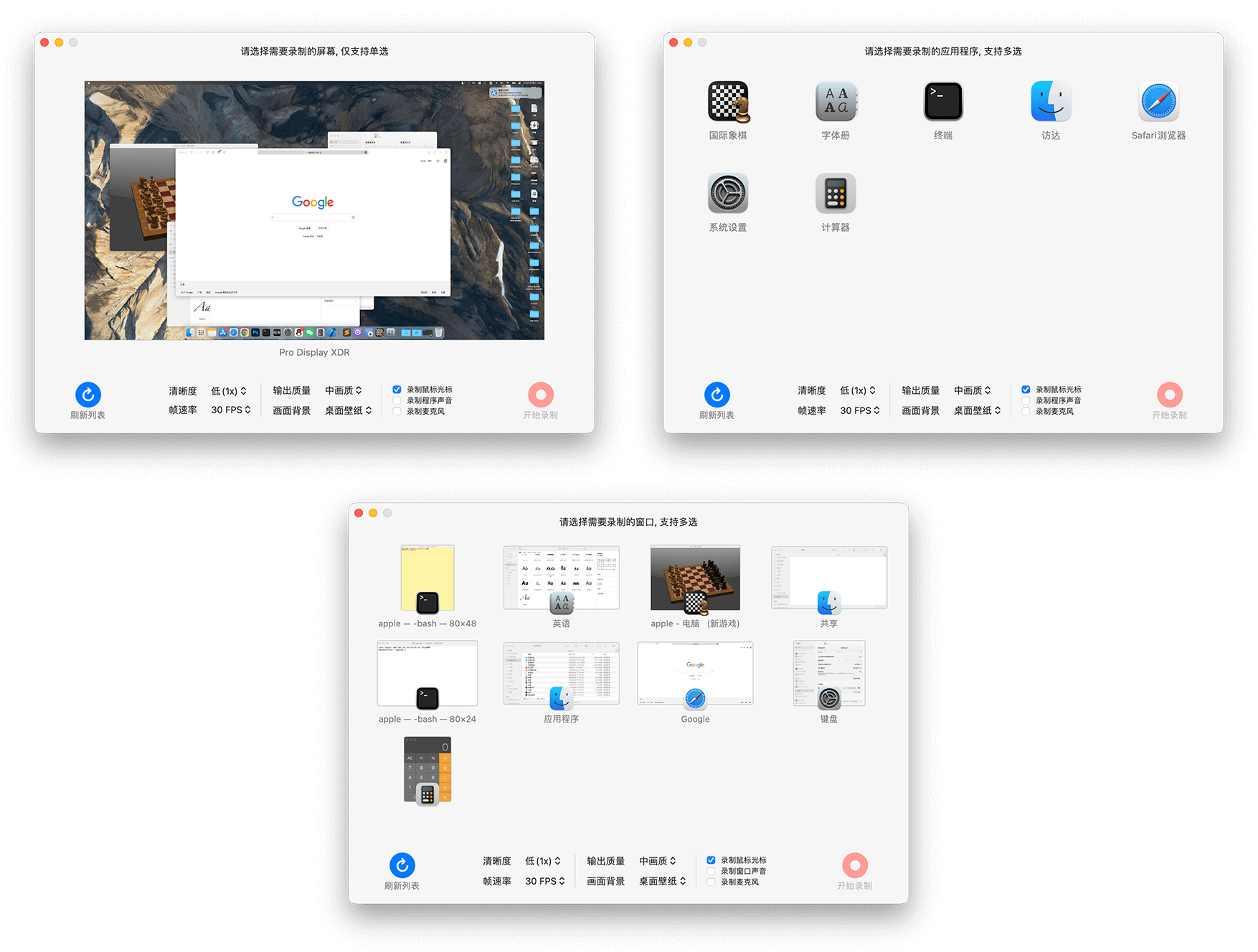
完美的免驱动内录系统声音
对于录制包含声音的视频,QuickRecorder提供了一个完美的解决方案。它支持免驱动内录系统声音,这意味着用户无需安装任何额外的驱动程序,就可以直接录制Mac的系统声音。这一点对于希望录制教学视频或演示的用户来说尤其重要,因为它可以确保音频的清晰度和同步性。需要注意的是,免驱音频内录功能仅支持macOS 13及以上系统。
演讲者前置,实时特效处理
QuickRecorder的另一个亮点是其对“演讲者前置”功能的支持。这个功能允许用户在录制屏幕的同时,实时地将自己的摄像头画面叠加到视频上,并且可以进行特效处理。这不仅使得视频更加个性化,也为远程教育和在线会议提供了便利。不过,这个功能目前仅支持macOS 14.2及以上系统。
细节之处见真章
QuickRecorder的每一个小功能背后,都体现了开发者对用户体验的深思熟虑。无论是录制过程中的实时预览,还是录制完成后的快速编辑,都是为了让用户的录屏体验更加轻松愉快。这些细节之处,正是QuickRecorder能够在众多录屏软件中脱颖而出的原因。
安装与使用
QuickRecorder的安装过程非常简单,用户只需访问官方网站,下载对应的安装包,按照提示完成安装即可。安装完成后,QuickRecorder的界面会立即呈现在眼前,用户可以根据自己的需求选择录制模式,调整音频和视频设置,然后一键开始录制。
录制过程中的注意事项
在使用QuickRecorder进行录制时,用户需要注意以下几点:
- 确保充足的存储空间:高清视频录制会占用大量的存储空间,因此在开始录制前,请确保你的Mac有足够的空间。
- 检查系统兼容性:如前所述,某些高级功能需要macOS的特定版本才能使用,因此在开始使用前,请检查你的系统版本是否满足要求。
- 音频设置:如果你需要录制系统声音,请确保在设置中启用了免驱音频内录功能,并调整好音量大小。
- 摄像头设置:如果你打算使用演讲者前置功能,不要忘记调整摄像头的设置,包括画面大小、位置和特效。
录制完成后的处理
录制完成后,QuickRecorder提供了一些基本的视频编辑功能,用户可以对录制的视频进行简单的剪辑和调整。如果需要进行更复杂的编辑,可以将视频导出后,使用专业的视频编辑软件进行处理。
结语
QuickRecorder以其简洁、专注和强大的功能,为Mac用户提供了一个全新的录屏选择。无论是教师、学生、专业人士还是普通用户,都能通过QuickRecorder轻松地录制屏幕内容,并创造出高质量的视频。如果你正在寻找一个简单易用且功能全面的录屏软件,QuickRecorder绝对值得一试。
安装步骤
评论
本周热门
-
1
Bob Pro
最佳翻译软件

-
2
迅雷
经典下载软件

-
3
MxSrvs
PHP集成开发环境

-
4
DaisyDisk
磁盘清理工具
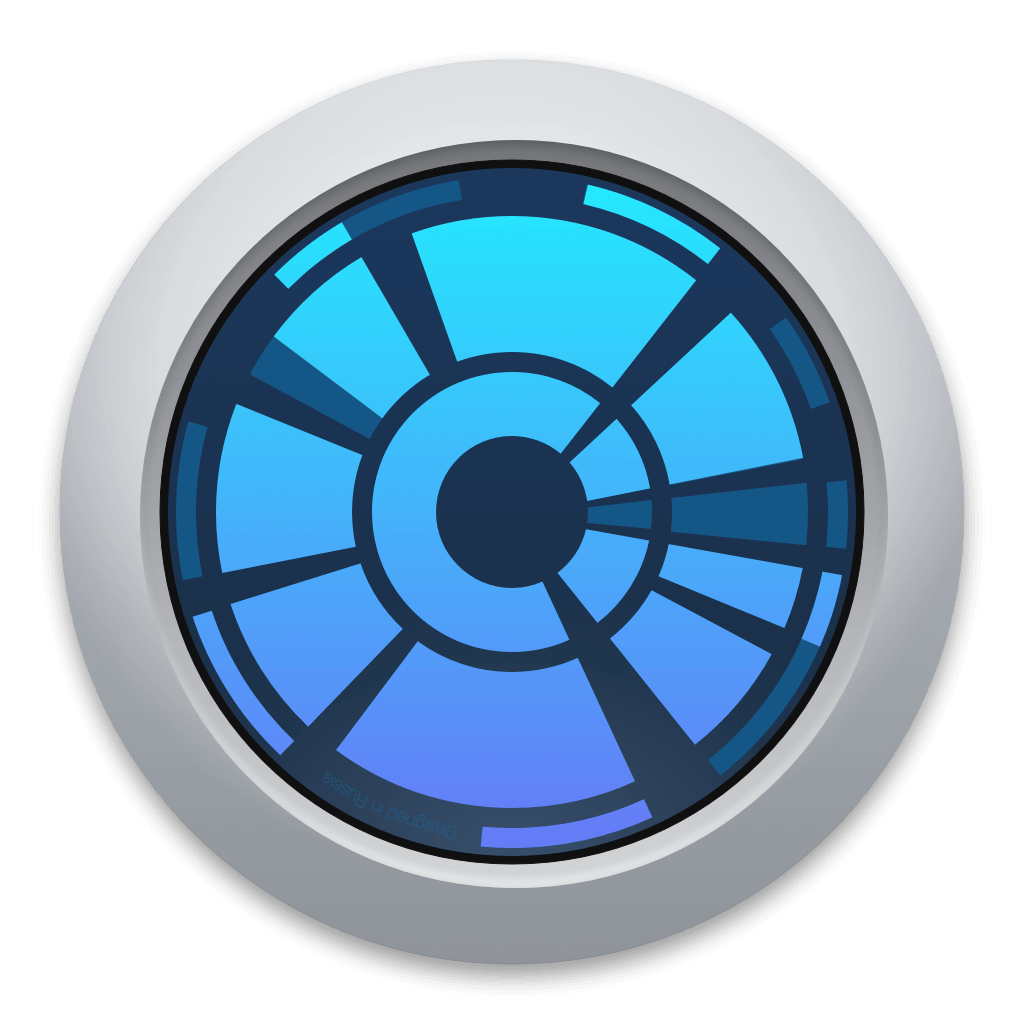
-
5
CheatSheet
macOS下快捷键查看工具

-
6
微信
最流行的聊天软件
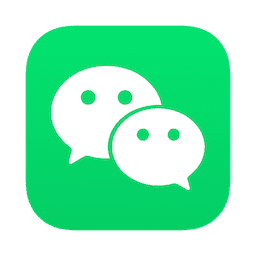
-
7
AirBuddy
管理AirPods的软件

-
8
RosettaStone 罗塞塔石碑
王牌语言学习软件

-
9
Tampermonkey
知名的油猴管理器
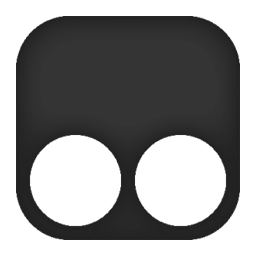
-
10
Google Earth Pro 谷歌地球

-
11
Fliqlo
复古翻页数字时钟
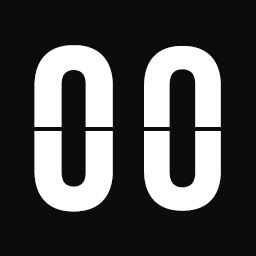
-
12
Folx Pro
小巧实用的下载工具

-
13
START
腾讯云游戏平台
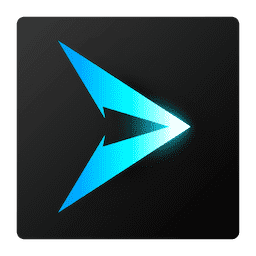
-
14
Twitter
Twitter官方发布的Mac应用

-
15
Adobe Bridge 2021
图片资源管理器
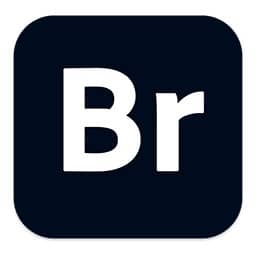
相关软件
-

Camtasia
TechSmith Camtasia
2024.0.6 M芯片
-

VideoProc Converter
全能视频处理软件
6.5 M芯片
-
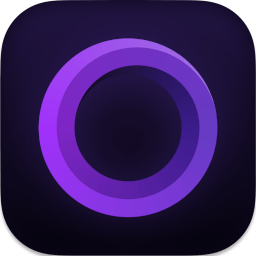
Screen Studio
优秀的屏幕录制应用
2.22.9 M芯片
-

Iris
高性能屏幕录像应用
1.7.0 M芯片
-
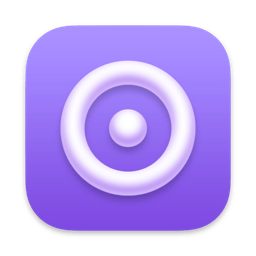
QuickRecorder
轻量级录屏工具
1.3.0 M芯片
-

iShowU Instant
高效的屏幕录制软件
1.4.19 M芯片
-
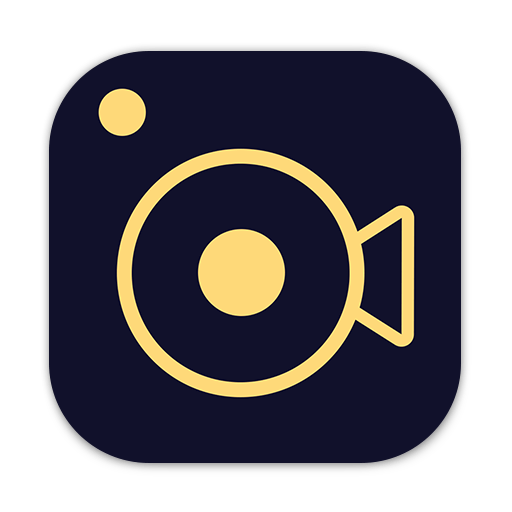
Aiseesoft Mac Screen Recorder
屏幕录制工具
2.2.22 M芯片
-
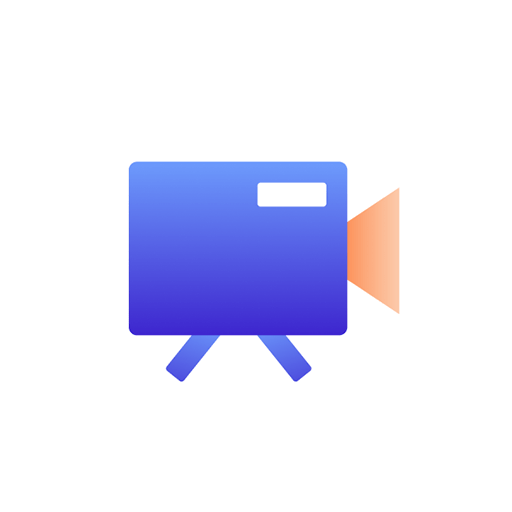
Eassiy Screen Recorder Ultimate
强大屏幕录制工具
5.0.16.4694 M芯片
-
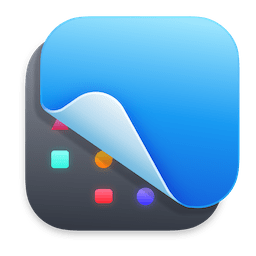
CleanShot X
屏幕录制和截图工具
4.6.2 M芯片
-
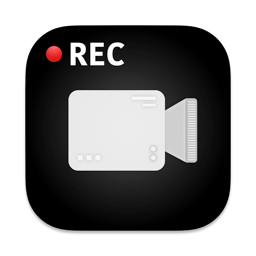
Omi录屏专家
屏幕录制专家
1.3.7 M芯片
最新软件
-
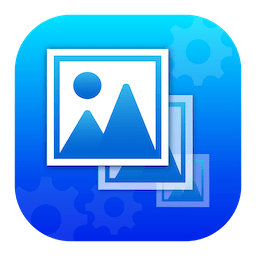
Image Resizer
批量图片压缩缩略工具
4.1 M芯片
-
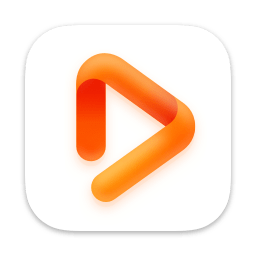
Infuse
自带媒体中心的播放器
7.8.3 M芯片
-

Keep It
mac知识管理利器
2.5 M芯片
-

ForkLift
macOS下双窗口的文件管理器
4.1.7 M芯片
-
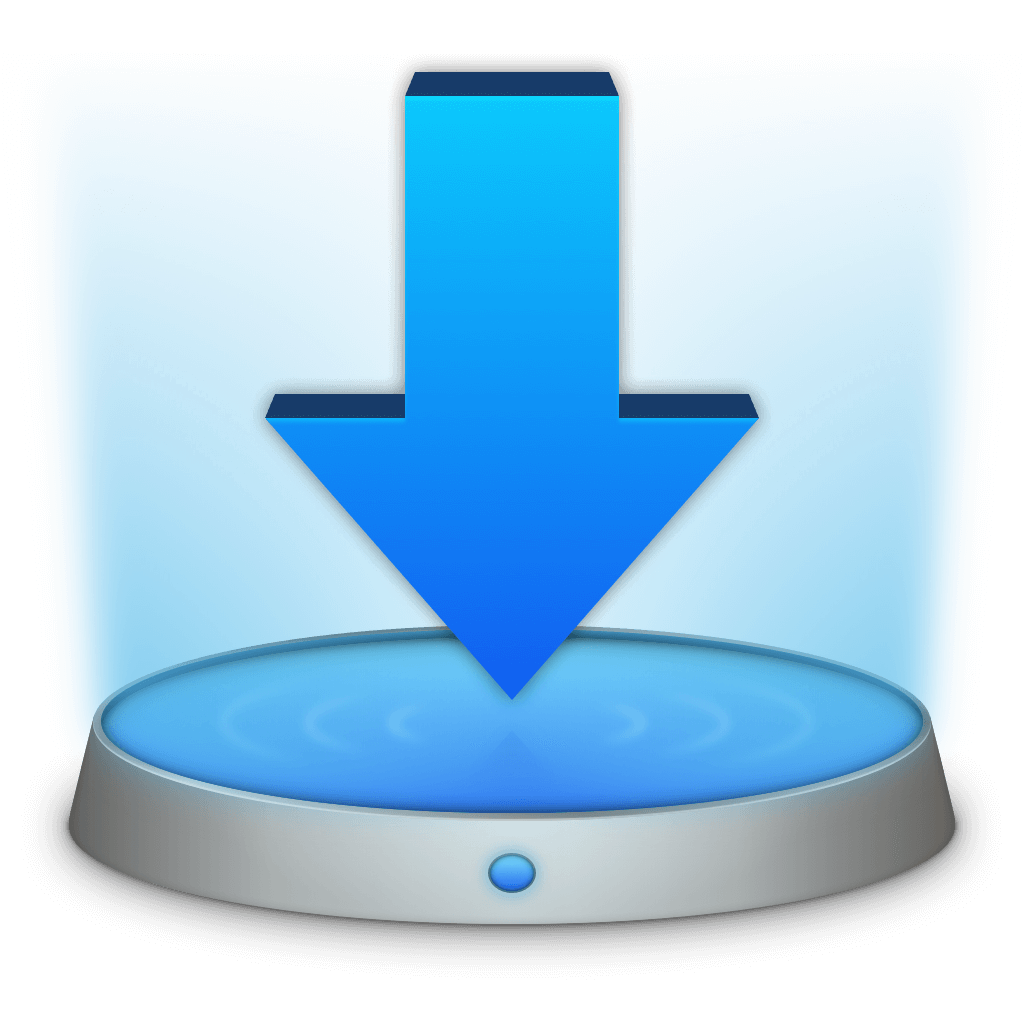
Yoink
文件快速移动
3.6.94 M芯片
-

AlDente Pro
mac电池最大充电限制
1.28.2 M芯片
-
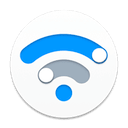
Radio Silence
一键禁止应用联网
3.3 M芯片
-

BBEdit
老版文本编辑器
15.1.2 M芯片
-
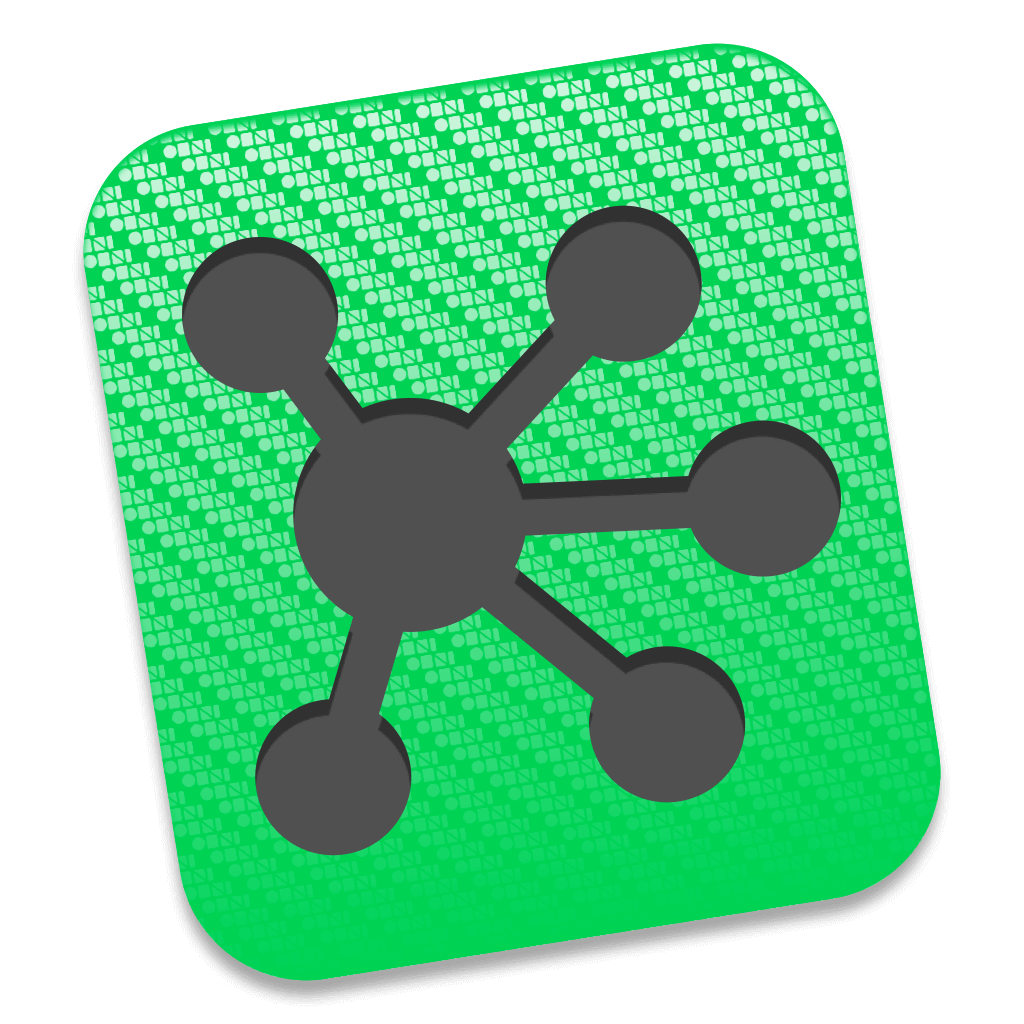
OmniGraffle
线框原型流程图绘制工具
7.24 M芯片
-

SoundSource
mac音量管理工具
5.7.0 M芯片
推荐软件
-
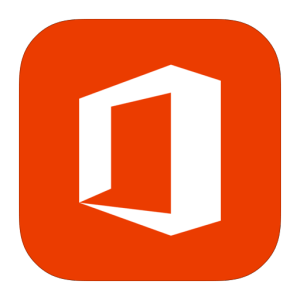
Office 2021
最新Office for mac
16.88 M芯片
-
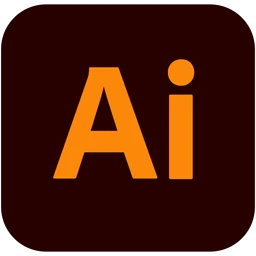
Adobe Illustrator 2024
Adobe 矢量图形设计工具
28.6.0 M芯片
-

Adobe Photoshop 2023
行业最佳图像处理软件
24.4.1 M芯片
-

DaVinci Resolve Studio 达芬奇
视频调色剪辑
19.0.1 M芯片
-

原神
原神 mac版下载
5.0 M芯片
-

Pixelmator Pro
mac专业图像编辑
3.6.8 M芯片
-
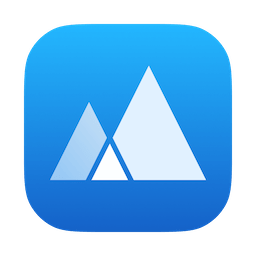
App Cleaner 8
mac软件卸载软件
8.4.1 M芯片
-

Final Cut Pro
专业视频剪辑软件
10.8.1 M芯片
-
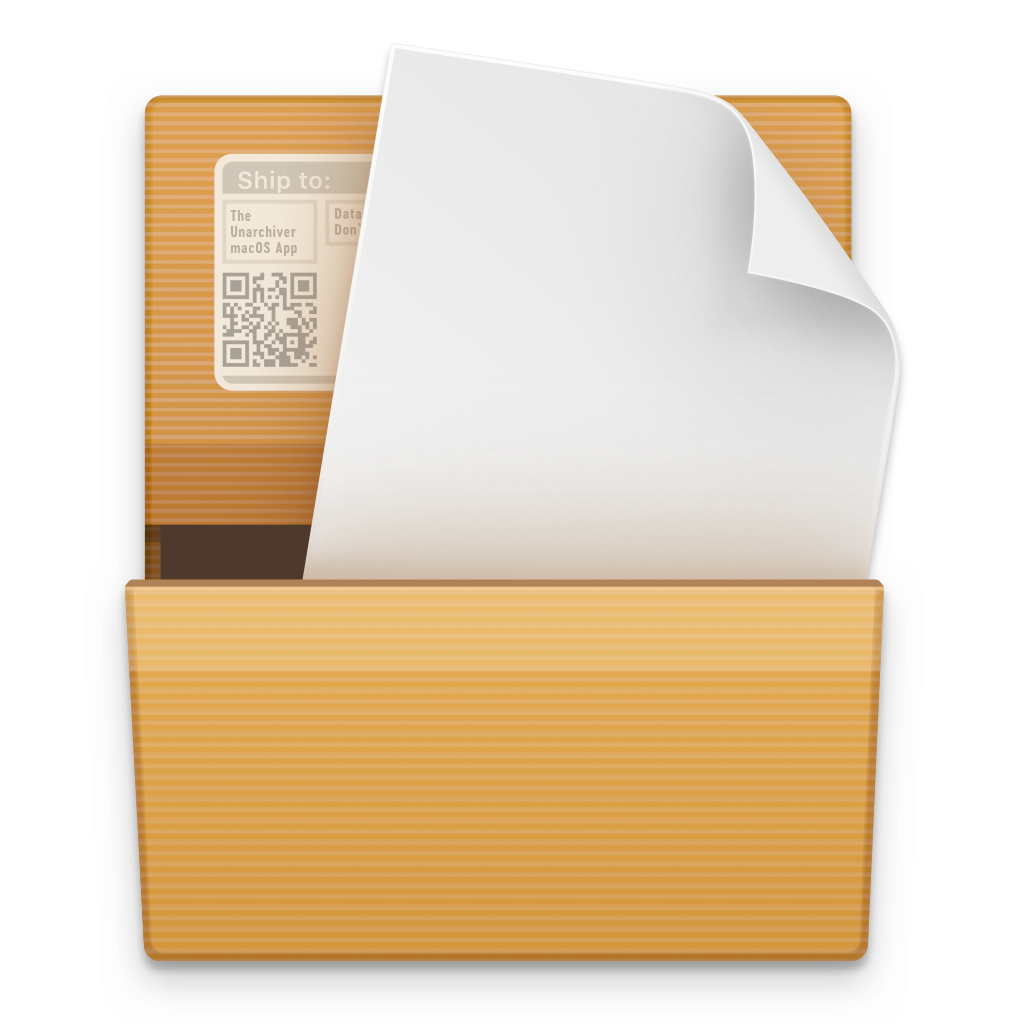
The Unarchiver
免费解压缩工具
4.3.8 M芯片
-

AutoCAD 2024
经典CAD制图软件
24.3.61.182 M芯片

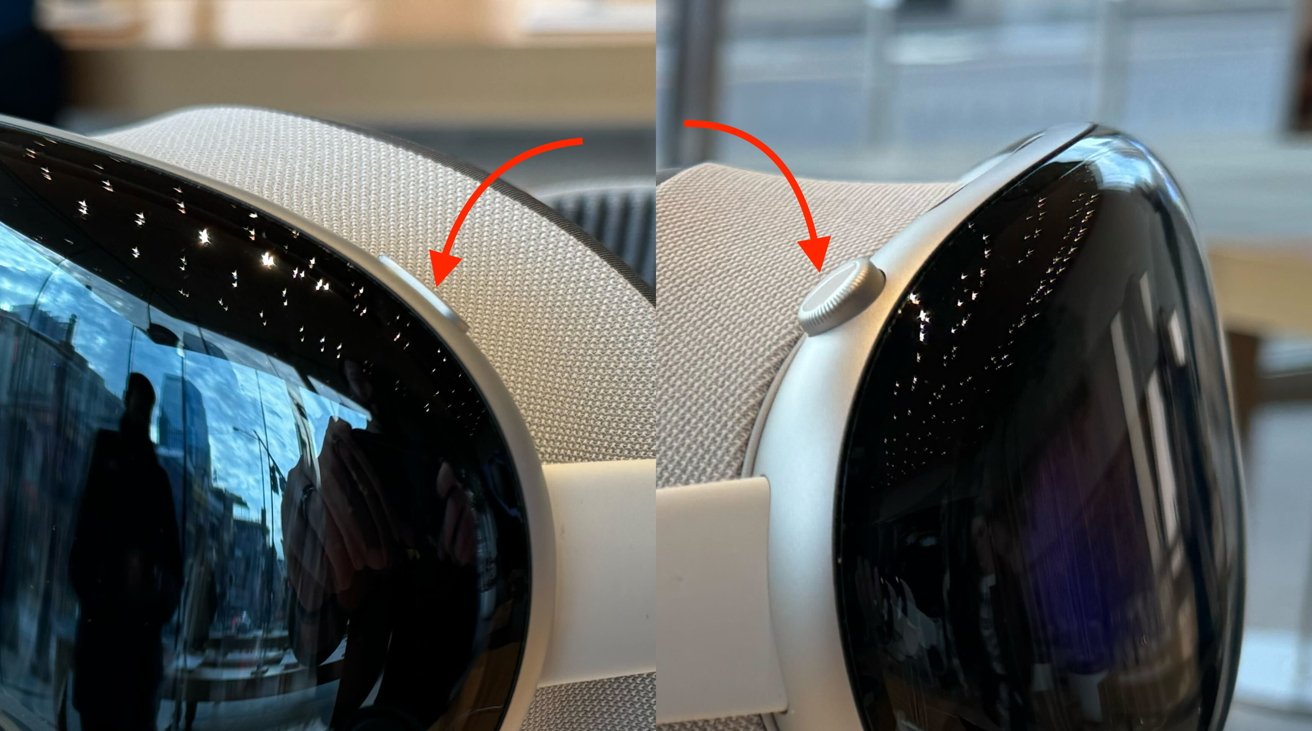
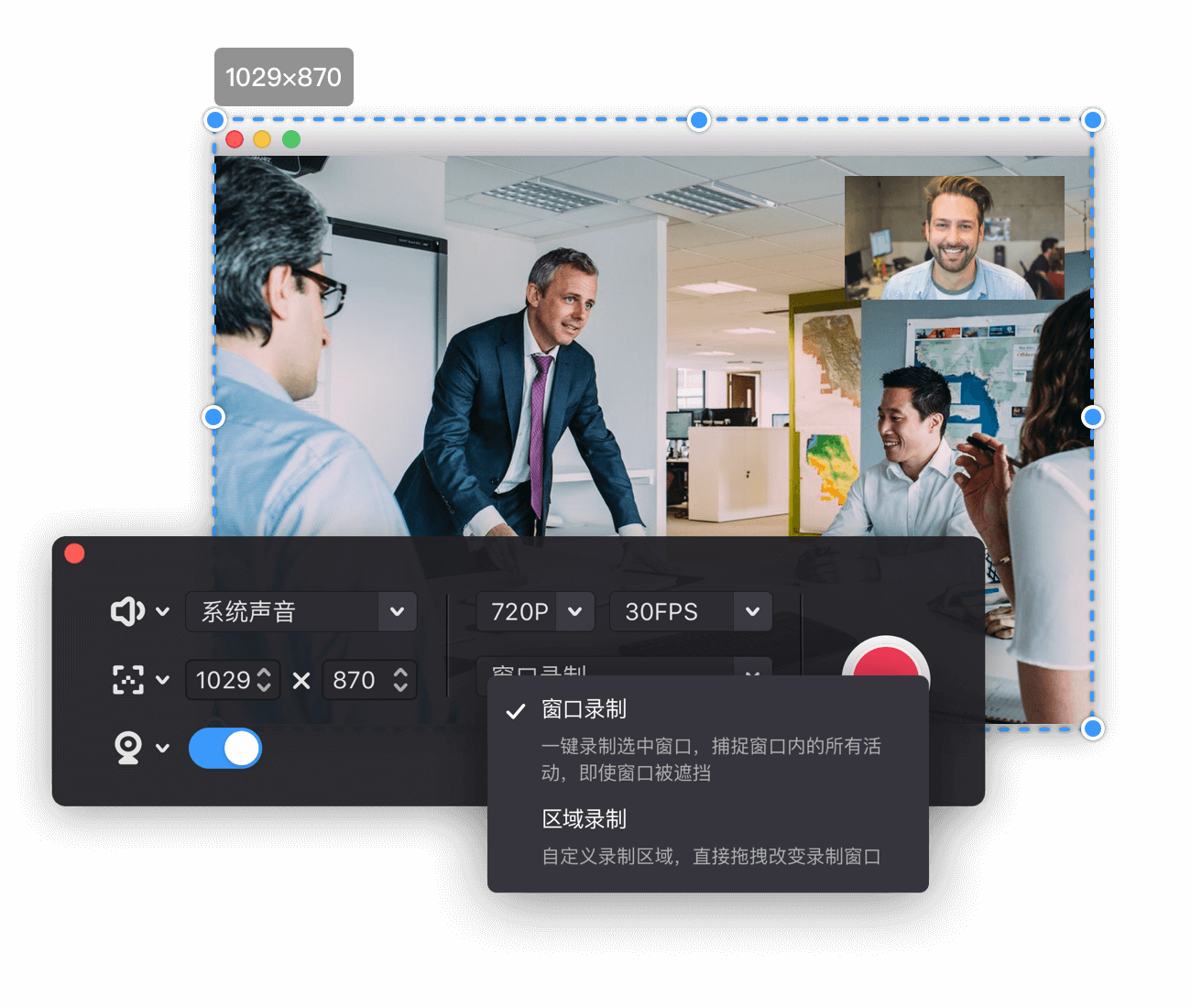

发表评论 取消回复